Du willst Eintrittskarten kaufen und musst dir dafür ein Kundenkonto anlegen und brauchst schon wieder ein neues Passwort. Du willst dich einloggen und musst eine Weile überlegen, welches Passwort du bei dem Dienst hast. Du nutzt ein Passwort für all deine Konten und du fühlst dich damit unwohl.
Ein Passwort-Manager erleichtert solche Situationen. Du speicherst deine Passwörter zentral und brauchst dir nur noch ein Passwort zu merken.
Seit vielen Jahren nutze ich einen Passwort-Manager für meine Passwörter und bin so froh darüber. Ich mache mir keine großen Sorgen, wenn irgendwelche Datenbanken mit Passwörtern gehackt wurden, weil ich für jeden Service ein anderes Passwort habe. Ich muss mir nicht jedes Mal ein neues Passwort ausdenken. Ich kann mir meistens das Passwort eintippen sparen, weil der Passwort-Manager das für mich macht.
Was du brauchst, um zu starten
Was ist ein Passwort-Manager?
Der Passwort-Manager ist das Programm, das deine Passwörter verwaltet. Die Daten, die konkreten Benutzernamen und Passwörter werden in einer der Passwortdatenbank gespeichert. Du brauchst ein Passwort, um auf die Passwortdatenbank zugreifen zu können. Datenbank klingt größer als es ist, die Passwortdatenbank ist im Prinzip nur eine Datei in einem bestimmten Format. Das ist auch nicht viel anders als bei einem Office-Programm und dem Dokument.
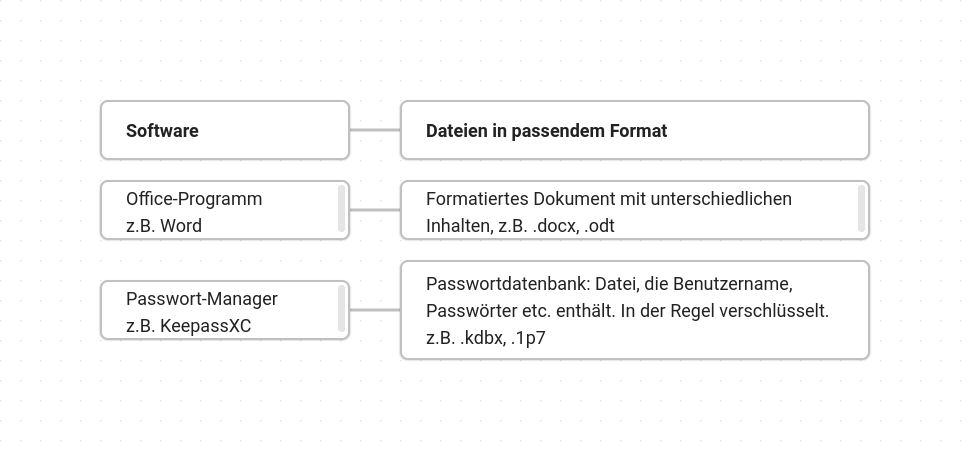
Bevor du kopflos startest, nimm dir einen Moment und überlege, wofür du Passwörter hast und auf welchen Geräten du auf deine Konten zugreifst. Das wird dir das Einrichten und Testen erleichtern.
Zur Orientierung habe ich folgenden Entscheidungsbaum entworfen. Er enthält nicht alle Optionen und Kombinationsmöglichkeiten, es soll ein Einstieg für dich sein. Du kannst dir das Bild größer anzeigen, indem du auf das Bild klickst.
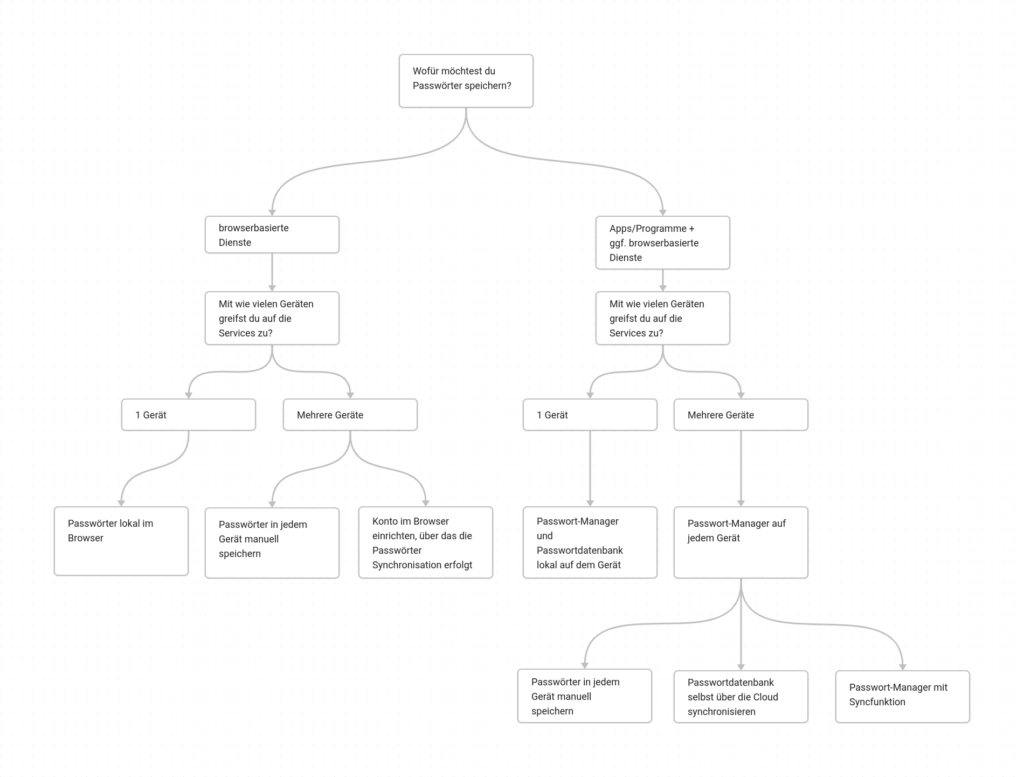
Du kannst den Entscheidungsbaum verwenden, um zu überlegen, welche individuelle Lösung du brauchst. Willst du alle Passwörter in einem Passwort-Manager speichern? Oder willst du nur einen Teil deiner Passwörter im Passwort-Manager speichern und die anderen Passwörter verwaltest du wie bisher?
So kannst du starten
Das ist keine detaillierte Schritt-für-Schritt-Anleitung, es soll eine Starthilfe sein. Abhängig von deiner individuellen Lösung kannst du nach detaillierteren Anleitungen recherchieren.
Option Passwörter im Browser speichern
Meist fragt dich dein Browser (z.B. Firefox, Chrome, Edge), ob du das Passwort speichern möchtest. Dann brauchst du nichts weiter tun.
Wenn du die Passwörter über mehrere Geräte nutzen willst, müssen diese synchronisiert werden. Das passiert über ein Konto, das du in deinem Browser einrichten kannst. Wenn du das in den Einstellungen nicht findest, suche nach deinem Browser und Stichworten wie Passwörter synchronisieren.
Du kannst die Passwörter auch auf jedem deiner Geräte einzeln speichern.
Option Passwörter mit einem Passwort-Manager verwalten
- Überlege dir ein starkes Passwort für deinen Passwort-Manager, das du dir gut merken kannst. Infos zum Erstellen eines starken Passwortes findest du auf digitalcourage.
- Such dir einen Passwort-Manager aus (z.B. Empfehlungen von digitalcourage), lade ihn herunter und installiere ihn.
- Mach dich in Ruhe mit dem Passwort-Manager vertraut: wie du Passwörter speicherst, wie du ein Passwort generieren kannst und wie du ein Passwort kopieren kannst.
Wenn du deine Passwörter über mehrere Geräte nutzen willst, dann speichere die Passwortdatenbank so, dass sie auf den verschiedenen Geräten zur Verfügung ist. Du kannst sie z.B. in deiner Cloud speichern, wenn du eine hast. Die Passwortdatenbank ist in der Regel verschlüsselt. Du kannst die Datei auch jeweils manuell auf jedes Gerät kopieren. Alternativ kannst du einen Passwort-Manager mit Sync-Funktion installieren. Jede dieser Optionen hat Vor- und Nachteile, die du für dich abwägen musst.
Aber was ist, wenn …?
… du das Passwort für deine Passwortdatenbank vergisst?
Du kannst dir das Passwort notieren und an einem sicheren Ort verwahren, aber auf keinen Fall mit einem Post-it am Laptop! Passwort potentiell vergessen oder potentiell von einer anderen Person gefunden werden – die Risiken musst du abwägen.
… dein Laptop mit dem Passwort-Manager geklaut wird und du keines deiner dort gespeicherten Passwörter kennst?
Die gute Nachricht: du nutzt einen Passwort-Manager und die Passwörter sind nicht ohne weiteres zugänglich.
Wenn du die Passwortdatenbank synchronisierst, hast du über deine anderen Geräten noch Zugriff auf deine Passwörter. Sofern möglich deaktiviere die Synchronisation auf das geklaute Gerät.
Unabhängig von der Synchronisation mache regelmäßig Sicherungen (backups), d.h. sichere sie z.B. auf einem weiteren Speichermedium.
Wenn du die Passwörter lokal im Browser speicherst, recherchiere wie du eine SIcherung machen kannst.
Probier es aus
Anfangs war ich sehr skeptisch, ob ich einen Passwort-Manager benutzen sollte. Ich konnte es mir nicht richtig vorstellen, z.B. nur noch ein Hauptpasswort zu verwenden. Zuerst habe ich es auf meinem Laptop ausprobiert und bin seitdem begeistert! Dann habe ich einzelne Passwörter manuell im Passwort-Manager auf dem Handy gespeichert. Dann habe ich die Passwortdatenbank manuell aufs Handy kopiert. Damit war ich nicht zufrieden, darum synchronisiere ich inzwischen die Passwortdatenbank über meinen Cloud-Dienst.
Ja, es ist anstrengend sich über das Thema Gedanken zu machen.
Wie oft musst du irgendwo ein Passwort eingeben?
Wie wird es sein, wenn du dir nicht jedes Mal so viele Gedanken machen musst?
Mach dich erstmal vertraut. Wenn es beim ersten Mal nicht klappt, dann vielleicht beim nächste Mal. Bleib dran. Fange klein an, baue es dann langsam aus.
Schreib mir gerne von deinen Erfahrungen.
📚 Zusätzliche Informationen
Tipps und Tricks für Passwörter: https://digitalcourage.de/digitale-selbstverteidigung/sicherheit-beginnt-mit-starken-passwoertern
Englische Anleitung, um die in Keepass eingebaute sharing-Funktion zu nutzen Diese Keeshare-Funktion nutze ich nicht, könnte aber interessant sein.
Keepass Format .kdbx erklärt Die Erklärung ist auf englisch, die ich irgendwann mal durchgehen möchte. Der Link hier ist ein Merkzettel für mich 🙂